Lasketun kentän lisääminen Excelin pivot-taulukkoon

Tutustu, kuinka voit lisätä lasketun kentän Excelin pivot-taulukkoon ja laskea myynnistä syntyviä palkkioita tehokkaasti.
Vaikka et järjestäisi kokouksia ja lähetä kutsuja Outlook 2013:ssa, saatat saada kutsun kokouksiin silloin tällöin, joten on hyvä tietää, kuinka vastata kokouspyyntöön, jos saat sellaisen. ("Kohtelias" on hyvä käsite aloittaa.)
Kun sinut on kutsuttu kokoukseen, saat erityisen sähköpostiviestin, jossa on seuraavat painikkeet:
Hyväksy: Outlook lisää kokouksen automaattisesti aikatauluusi ja luo kokouksen järjestäneelle henkilölle uuden sähköpostiviestin, jossa kerrotaan päätöksestäsi.
Alustava: Kokous lisätään automaattisesti aikatauluusi. Kokouksen järjestäneelle henkilölle lähetetään uusi sähköpostiviesti.
Hylkääminen: Etkö vain selviä ? Jos napsautat Hylkää, Outlook lähettää kokouksen järjestäjälle viestin huonoista uutisista. On hyvä lisätä liikesyy selittääksesi, miksi olet poissa kokouksesta – "Anteeksi, minulla on määräaika" sen sijaan, että "minun on pestävä aardvarkkini" tai "Anteeksi, aion olla järkevä sinä päivänä".
Ehdota uutta aikaa: Jos kokouksen järjestäjä valitsi sopimattoman ajan, voit ehdottaa toista aikaa napsauttamalla Ehdota uutta aikaa. Outlook tarjoaa kaksi tapaa ehdottaa uutta aikaa: Valitse Hylkää ja napsauta sitten Ehdota uutta aikaa, jos alkuperäinen aika on yksinkertaisesti mahdoton. valitse Alustava ja napsauta sitten Ehdota uutta aikaa, jos et ole varma, toimiiko ehdotettu aika ja haluat ehdottaa vaihtoehtoa.
Vastaa: Koska kokouskutsu tulee sähköpostina, voit napsauttaa Vastaa vastataksesi sähköpostiviestillä sitoutumatta tavalla tai toisella ajoitettuun kokoukseen.
Kalenteri: Outlook näyttää täydellisen kalenterisi erillisessä ikkunassa, jotta saat suuremman kuvan siitä, miltä aikataulusi näyttää.
Voit valita Muokkaa vastausta ennen lähettämistä, jos haluat sisällyttää viestiin selityksen, tai valitse vain Lähetä vastaus nyt lähettääksesi viestisi.
Kun saat kokouskutsun, viestissä on esikatselu kalenteristasi kokouksen päivämäärän ja kellonajan mukaan, jolloin saat nopean tilannekuvan saatavuudestasi. Tämä esikatselu on vain pieni osa aikataulustasi, ja se näkyy noin tuntia ennen kokouksen alkua ja noin tunti kokouksen alkamisajan jälkeen.
Jos kokous on suunniteltu pidemmäksi kuin kaksi tuntia, voit vierittää alaspäin nähdäksesi lisää aikataulustasi – ja jos kokouksen on määrä kestää yli kaksi tuntia, saatat haluta myös pakata lounaan.
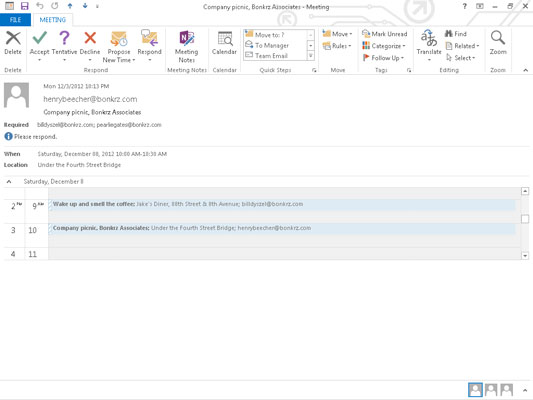
Tutustu, kuinka voit lisätä lasketun kentän Excelin pivot-taulukkoon ja laskea myynnistä syntyviä palkkioita tehokkaasti.
Opi käyttämään Microsoft Teamsia: verkkopohjaista sovellusta, asiakkaana kannettavalla tietokoneella tai pöytätietokoneella tai Teams-mobiilisovellusta älypuhelimella tai tabletilla.
Kuinka estää Microsoft Wordia avaamasta tiedostoja vain luku -tilassa Windowsissa Microsoft Word avaa tiedostot vain luku -tilassa, jolloin niiden muokkaaminen on mahdotonta? Älä huoli, menetelmät ovat alla
Virheiden korjaaminen virheellisten Microsoft Word -asiakirjojen tulostuksessa. Virheet tulostettaessa Word-asiakirjoja, joissa on muuttuneet fontit, sotkuiset kappaleet, puuttuva teksti tai kadonnut sisältö ovat melko yleisiä. Älä kuitenkaan
Jos olet piirtänyt PowerPoint-dioihin esityksen aikana kynää tai korostuskynää, voit tallentaa piirustukset seuraavaa esitystä varten tai poistaa ne, jotta seuraavan kerran näytät ne. Aloitat puhtailla PowerPoint-dioilla. Pyyhi kynä- ja korostuskynäpiirrokset noudattamalla näitä ohjeita: Pyyhi rivit yksi kerrallaan […]
Tyylikirjasto sisältää CSS-tiedostoja, Extensible Stylesheet Language (XSL) -tiedostoja ja kuvia, joita käyttävät ennalta määritetyt sivupohjat, sivuasettelut ja säätimet SharePoint 2010:ssä. CSS-tiedostojen etsiminen julkaisusivuston tyylikirjastosta: Valitse Sivuston toiminnot→ Näytä Kaikki sivuston sisältö. Sivuston sisältö tulee näkyviin. Style-kirjasto sijaitsee […]
Älä hukuta yleisöäsi jättimäisillä numeroilla. Microsoft Excelissä voit parantaa koontinäyttöjesi ja raporttiesi luettavuutta muotoilemalla numerot näyttämään tuhansia tai miljoonia.
Opi käyttämään SharePointin sosiaalisen verkostoitumisen työkaluja, joiden avulla yksilöt ja ryhmät voivat kommunikoida, tehdä yhteistyötä, jakaa ja pitää yhteyttä.
Juliaanisia päivämääriä käytetään usein valmistusympäristöissä aikaleimana ja pikaviitteenä eränumerolle. Tämän tyyppisen päivämääräkoodauksen avulla jälleenmyyjät, kuluttajat ja huoltoedustajat voivat tunnistaa tuotteen valmistusajankohdan ja siten tuotteen iän. Julian-päivämääriä käytetään myös ohjelmoinnissa, armeijassa ja tähtitiedessä. Erilainen […]
Voit luoda verkkosovelluksen Access 2016:ssa. Mikä verkkosovellus sitten on? No, verkko tarkoittaa, että se on verkossa, ja sovellus on vain lyhenne sanoista "sovellus". Mukautettu verkkosovellus on online-tietokantasovellus, jota käytetään pilvestä selaimen avulla. Rakennat ja ylläpidät verkkosovellusta työpöytäversiossa […]








